حتى يمكننا البدء فى إستخدام شوبلي بما يناسب متطلبات العمل الخاصة بك يجب ضبط الإعدادات أولاً
الإنتقال إعدادات النظام ثم إعدادات النظام
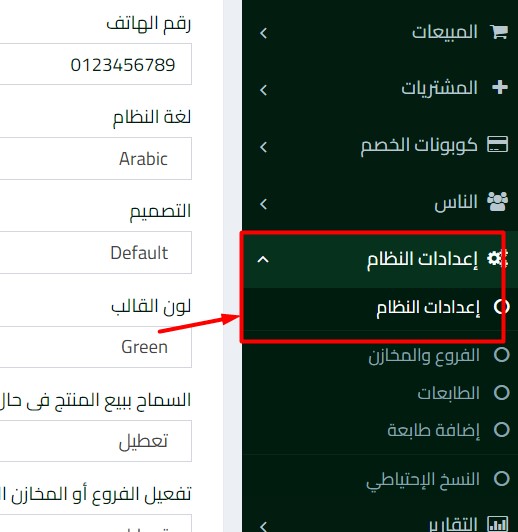
إسم المحل أوالشركة : هو إسم المحل أو إسم العمل الخاص بك.
رمز PIN: هو كلمة المرور التى يحتاجها البائع للتعديل على المبيعات فى شاشة نقطة البيع
رقم الهاتف: أدخل رقم الهاتف الخاص بعملك التجاري
تقريب الأرقام: إزالة عدد كبير من الأرقام وتحويلها إلى عدد صحيح، أو عدد عشري منتهي.
لغة النظام: إختر اللغة الأساسية للنظام
عرض المنتج فى نقطة البيع: يمكنك إختيار عرض إسم المنتج فقط أو صورة المنتج فقط أو الإسم والصورة معاً.
التصميم: إختر التصميم الأساسى للبرنامج
عدد المنتجات : هو عدد المنتجات التى تظهر فى الصفحة الواحدة فى شاشة نقطة البيع.
لون القالب : إختر اللون الأساسى للبرنامج
عرض لوحة المفاتيح فى نقطة البيع: إختيار عرض لوحة المفاتيح فى نقطة البيع أو لا.
السماح ببيع المنتج فى حال نفاذ كميتة: فى حالة إختيار نعم سيسمح البرنامج للبائع ببيع المنتجات حتى لو كانت إنتهت كميتها، لكن سيظهر المنتج باللون الأحمر كإشعار فى نقطة البيع. فى حالة إنشاء مشتريات جديده سيقوم البرنامج بحذف الكمية المباعة من المشتريات الجديدة.
عند إضافة بند إلى الفاتورة: عند إضافة نفس المنتج للفاتورة سواء فى المبيعات او المشتريات هل يقوم بإضافة نفس المنتج بأكثر من بند أو إضافة المنتج كبند واحد ولكن بتغيير الكمية.
تفعيل الفروع أو المخازن المتعددة : إذا كان لديك أكثر من فرع أو مخزن قم بتنشيط هذا. إذا كان لديك فرع واحد فقط إختر تعطيل.
قسم المنتجات الأساسي: إختر قسم المنتجات الأساسي الذى يظهر عند إنشاء مبيعات فى نقطة البيع.
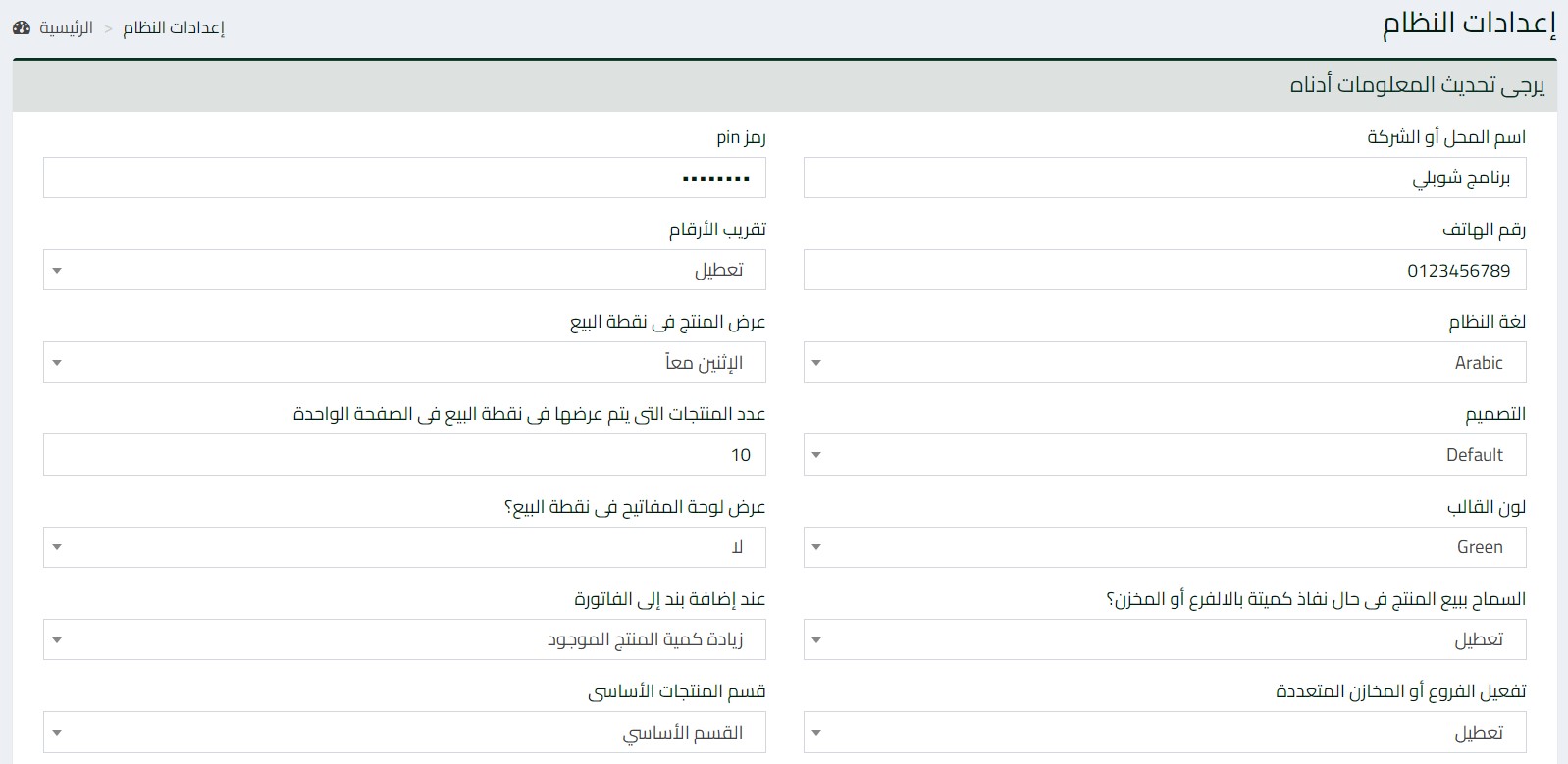
رمز العملة: أدخل كود العملة ويجب أن لا يزيد عن 3 حروف.
العميل الأساسى: إختر العميل الأساسى الذى يظهر بشكل اساسى عند إنشاء عملية بيع فى شاشة نقطة البيع.
استلام الطباعة التلقائية: فى حالة التفعيل سيقوم البرنامج بطباعة الفاتورة تلقائياً عند إنشاؤها.
التوقيت الزمنى : إختر التوقيت الزمني بنائاً على دولتك.
الإجراء بعد البيع: في حالة إختيار فاتورة سيقوم البرنامج بتحويلك للفاتورة لعرضها وطباعتها فى شاشة نقطة البيع، فى حالة إختيار نقطة البيع سيقوم البرنامج بإنشاء عملية البيع بدون تحويلك لعرض الفاتورة.إذا كنت تقوم بطباعة الفواتير أو إرسالها بالبريد الإلكتروني إختر فاتورة.
صيغة التاريخ : إختر كيف يكون شكل التاريخ ويفضل تركها كما هو موضح.
الخصم الأساسى: أضف الخصم الأساسي الذى يتم إضافتة تلقائية لكل فاتورة مبيعات يتم إنشاؤها، أو أضف 0 لعدم إضافة خصم.
صيغة الوقت: إختر كيف يكون شكل الوقت ويفضل تركها كما هو موضح.
ضريبة الطلب الأساسية: أضف الضريبة التى يتم إضافتها تلقائياً لكل فاتورة مبيعات يتم إنشاؤها، أو أضف 0 لعدم إضافة ضريبة.
البريد الأساسى: أضف البريد الإلكتروني الأساسي الذى يتم إرسال منة رسائل البريد الإلكتروني، أضف البريد الإلكتروني الخاص بعملك أو بك، يمكنك إنشاء حسابات بريد إلكتروني من وحدة تحكم لينكي سوفت.
عدد الصفوف فى كل صفحة: إختر عدد المُدخلات التى تظهر فى كل صفحة من صفحات البرنامج. يُفضل إختيار 25 أو 50.
تفعيل RTL: فى حالة التفعيل ستظهر قائمة صفحات البرنامج جهة اليمين، فى حالة التعطيل ستظهر قائمة صفحات البرنامج جهة اليسار. قم بتفعيل هذا اليسار فى حالة إستخدامك للبرنامج باللغة العربية فقط.
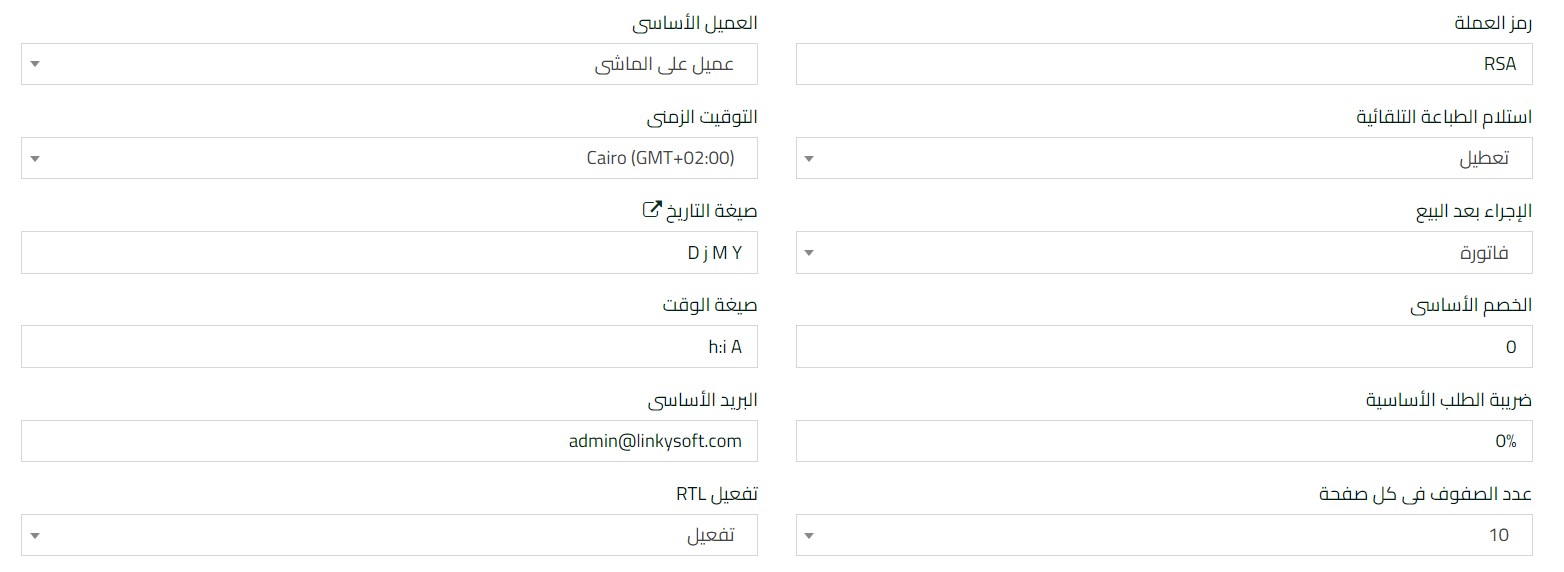
في هذا القسم قم بضبط إعدادات ميزان الباركود
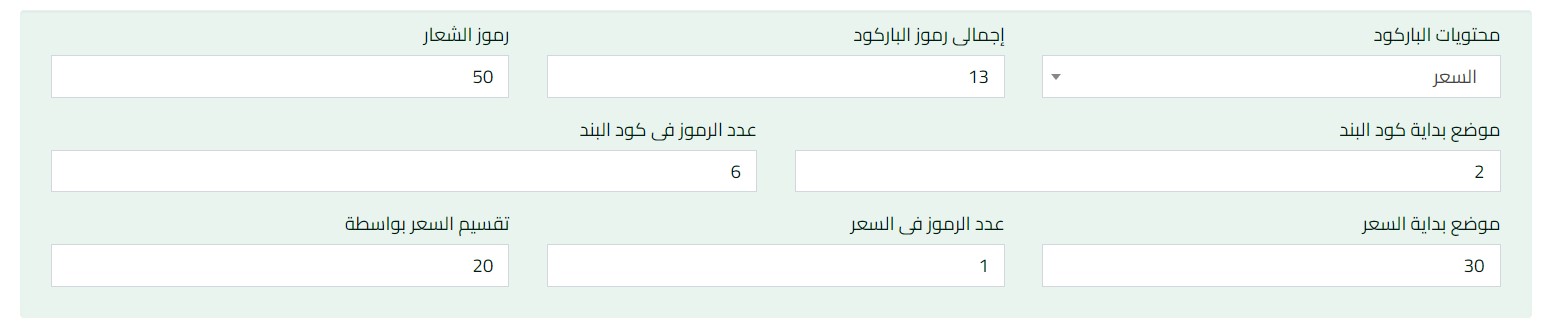
بروتوكول البريد الإلكترونى: في هذا القسم قم بضبط إعدادات مزود البريد الإلكتروني والذى يكون مسؤول عن إرسال رسائل البريد الإلكتروني، مثل إرسال الفواتير والمدفوعات والمشتريات. إذا كنت غير مهتم بإرسال رسائل بريد إلكتروني فتجاهل هذا القسم.
تمنحك لينكي سوفت إعدادات إفتراضية لـ SMTP يمكنك تركها كما بالصورة، أو يمكنك إدخال بيانات بريدك الإلكتروني SMTP.
يمكنك أيضاُ أن تختار PHP Mail Function: سيقوم النظام بإرسال رسائل بريد إلكتروني بواسطة PHP Mail Function دون الحاجة إلى SMTP.
يُفضل إستخدام SMTP لأنة الأكثر إستقرارأ وأمناً.
في هذا القسم قم بضبط شكل العملة من حيث الكسور العشرية. والكمية العشرية. والفاصل الألفي. وموضع رمز العمله. ورمز العملة
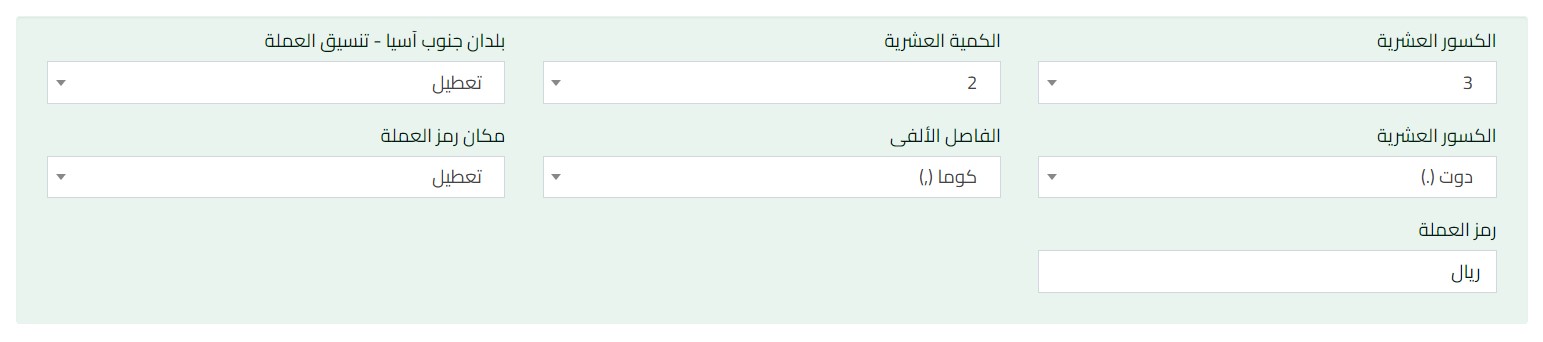
الدفع بواسطة stripe.com: فى حالة التفعيل يمكنك إستقبال المدفوعات أونلاين بواسطة الفيزا او الماستر كارد من العملاء، في حالة رغبتك بذلك إختر تعطيل.
اختصارات لوحة المفاتيح : هنا يمكنك تخصيص إختصارات لوحة المفاتيح التى يمكنك إستخدامها فى شاشة نقطة البيع.
شعار الدخول : قم برفع لوجو أو شعار محلك أو عملك ليظهر فى شاشة تسجيل الدخول ويجب أن يكون طول وعرض الشعار أقل من 100 بيكسل.
طريقة الطباعة: قم بإختيار الطباعة من خلال متصفح الويب حتى تحصل على كافة مميزات طباعة متصفح الإنترنت الذى تستخدمه








